Recenzija Audacityja u 2025.: Značajke, upotreba, ograničenja
Bilo da ga tražite na tražilici ili postavljate pitanje na forumu u kojem se traži najbolji softver za uređivanje zvuka, velika je vjerojatnost da ćete dobiti isti odgovor - Audacity.
Njegove moćne značajke snimanja i uređivanja zvuka omogućuju korisnicima da ovdje dovrše cijeli proces produkcije zvuka. Ipak, ovaj stabilan i značajkama bogat softver, koji su mnogi profesionalci visoko pohvalili, potpuno je besplatan.
Do sada biste možda željeli isprobati Audacity audio editor. Ali pričekajte - prvo ćemo pobliže pogledati što on može učiniti za vas, specifične korake i hoćete li se možda susresti s problemima prilikom korištenja. Također ćemo vam preporučiti sjajnu alternativu. Recenzija Audacityja.
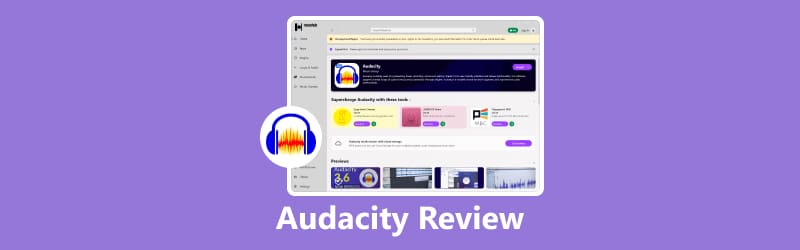
SADRŽAJ STRANICE
1. dio. Značajke i prednosti Audacityja
U uvodu ste vjerojatno već saznali što je Audacity: besplatni softver koji podržava zvuk i snimanje. Potpuno je otvorenog koda i nema ograničenja korištenja.
Ovo je samo opći uvod. Morat ćemo pažljivo raščlaniti njegove značajke kako bismo vam pomogli da shvatite kako može obraditi vaš zvuk.
Snimanje visokokvalitetnog zvuka
Audacity snimač glasa može snimati zvuk uživo s miksera i mikrofona. Ako ste snimili zvuk s drugih uređaja ili medija, možete ga digitalizirati pomoću Audacityja.
Nudi tri opcije kvalitete za snimanje zvuka: 16-bitnu, 24-bitnu i 32-bitnu brzinu prijenosa.
Jednostavan uvoz i izvoz zvuka
Audacity podržava uvoz audio datoteka za obradu i uređivanje, a također može spojiti više audio isječaka u jednu dugu audio datoteku.
Nakon uređivanja, Audacity vam omogućuje odabir izlaznog audio formata. Također možete izvesti više datoteka odjednom.
Uređivanje zvuka
Audacity podržava sve osnovne funkcije uređivanja zvuka. Možete prilagoditi duljinu zvuka, promijeniti redoslijed reprodukcije i primijeniti efekte pomoću operacija poput izrezivanja, brisanja, kopiranja i lijepljenja.
Audacity također podržava neograničen broj operacija poništavanja. Možete više puta poništiti i ponoviti radnju dok ne postignete željeni rezultat.
Korištenje dodataka trećih strana
Jedna od najpohvalnijih značajki Audacityja je podrška za integraciju s raznim dodacima, kao što su VST, LADSPA, LV2, Nyquist i Audio Unit. To vam omogućuje primjenu širokog raspona audio efekata. Možete čak pokušati razviti vlastite dodatke.
2. dio. Kako koristiti Audacity
Sad kad znamo što radi, isprobajmo. Ovdje ćemo koristiti snimanje kao primjer.
Evo vodiča o tome kako koristiti Audacity za snimanje zvuka.
Korak 1. Preuzmite i instalirajte Audacity program za snimanje na svoje računalo.
Korak 2. Otvorite Audacity. Idite na Postavljanje zvuka alatna traka.
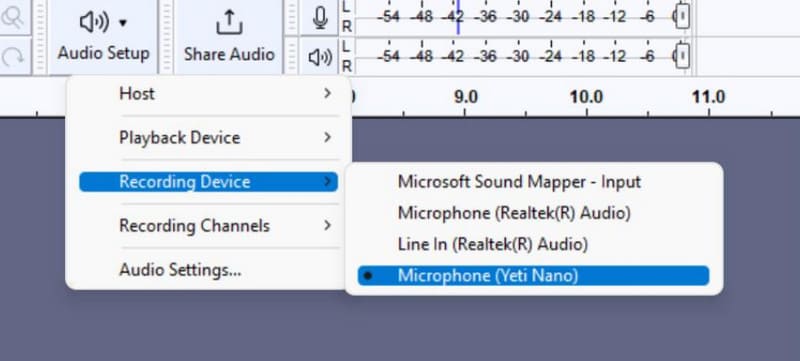
3. korak S popisa dostupnih ulaznih uređaja odaberite mikrofon koji želite koristiti za snimanje glasa.
4. korak U gornjem izborniku kliknite Pjesme > Dodaj novo i odaberite vrstu trake koja odgovara vašoj snimci - poput mono ili stereo.
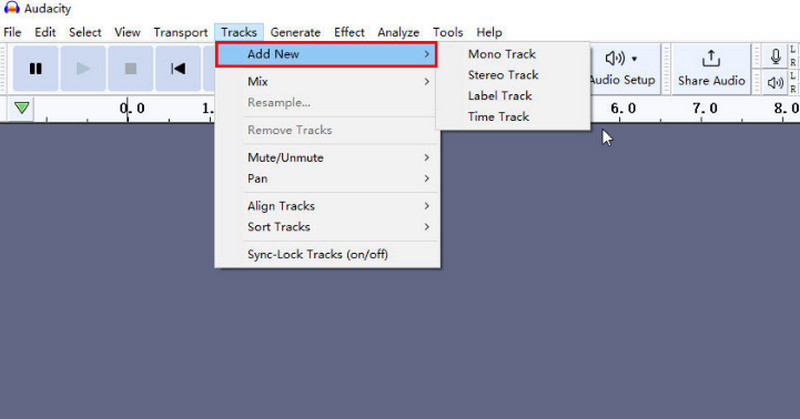
Korak 5. Omogućite praćenje kako biste provjerili razinu zvuka prije snimanja. Ako se zeleni mjerač razine pomiče dok govorite, vaš mikrofon radi ispravno. Kada ste spremni, kliknite crveni Snimiti gumb za početak snimanja glasa.
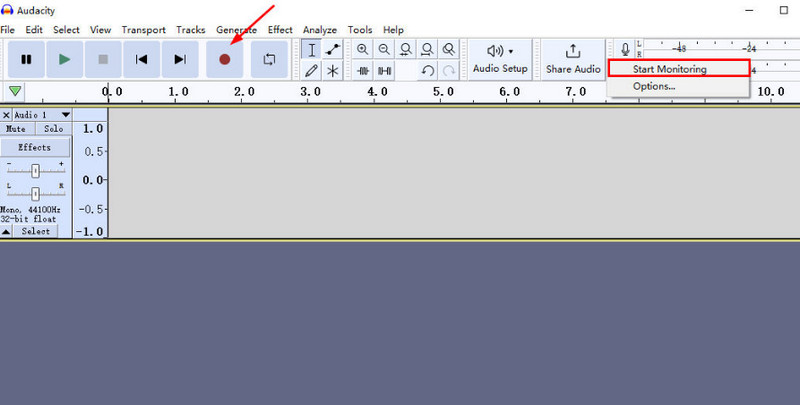
Dio 3. Ograničenja Audacityja
Kao veteran u području audio montaže, Audacity se ističe i kompatibilnošću i isplativošću. Podržava više operativnih sustava i potpuno je besplatan. Kombinacija snimača i editora također ga čini vrlo praktičnim za korištenje. Savršeno je sposoban za svakodnevne zadatke obrade zvuka.
Međutim, nijedan alat nije savršen. Prilikom razmatranja korištenja softverskog programa, moramo uzeti u obzir ne samo njegove prednosti već i potencijalne nedostatke kako bismo izbjegli nastanak većih problema.
Evo svih ograničenja Audacityja:
Ograničena funkcionalnost više traka
Audacity može izvoditi višekanalno uređivanje glazbe, ali broj pjesama je vrlo ograničen i proces nije baš gladak. Ako trebate rukovati datotekama sa složenim audio zapisima, Audacity bi vam mogao biti malo izazovan za korištenje.
Osim toga, Audacity ne podržava snimanje na više traka.
Teško pregledavanje
Audacity otežava pregled modificiranih audio efekata u stvarnom vremenu. Nakon uređivanja, možda ćete morati zasebno odabrati pregled i pričekati trenutak.
Dosadno korisničko sučelje
Audacityjevo sučelje koristi plavo-sivu shemu boja, što nije baš estetski ugodno. Opći stil također djeluje zastarjelo.
Potrebno je vrijeme za prilagodbu
Audacityjevo korisničko sučelje je relativno složeno i potrebno je neko vrijeme da se nauči kako se njime upravlja i pronađe potrebne tipke.
Dio 4. Izvrsna alternativa - Vidmore Screen Recorder
Ako vam je potreban alat za snimanje i uređivanje zvuka koji je jednostavniji za korištenje, preporučujemo korištenje Snimač zaslona Vidmore kao alternativa Audacityju.
Ovaj softver kompatibilan je s Windows i Mac sustavima, omogućujući vam snimanje zvuka s mikrofona ili sistemskih zvučnika, kao i snimanje videa s vašeg računala i web kamere. Možete ga čak koristiti kao Audacity za Android uređaje. Jednostavno spojite telefon na računalo, a Vidmore Screen Recorder također može snimati sadržaj sa zaslona vašeg telefona.
Nakon snimanja, Vidmore Screen Recorder pruža osnovne značajke uređivanja zvuka i videa koje vam pomažu u obradi snimljenih datoteka.
Evo kako koristiti Vidmore Screen Recorder.
Korak 1. Preuzmite i instalirajte Vidmore Screen Recorder. Otvorite program, a zatim pripremite prozor ili zaslon koji planirate snimiti. Na glavnom sučelju kliknite Video snimač.

Korak 2. Odaberite veličinu snimke - bilo Puni zaslon ili postavite Prilagođen područje. Zatim konfigurirajte audio ulaz odabirom Zvuk sustava, mikrofonili oboje, ovisno o tome što želite snimiti.

3. korak Kada su sve postavke spremne, pritisnite crveni gumb REC gumb za početak snimanja zaslona.

Dio 5. Često postavljana pitanja o Audacity pregledu
Kako snimiti zvuk s računala?
Možete birati između mnogih alata. Na primjer, možete koristiti Audacity, Vidmore Screen Recorder ili VLC Media Player za audio snimka.
Kako snimati samo zvuk na iPhoneu?
Možete koristiti ugrađenu aplikaciju Glasovne bilješke na svom iPhone za snimanje zvukaili isprobajte softver poput Vidmore Screen Recordera. Jednostavno spojite telefon s računalom da biste započeli snimanje.
Je li Audacity više besplatan?
Audacity ostaje besplatan, a prema službenoj izjavi, ta se politika neće mijenjati u budućnosti.
Konačna presuda
Ovaj Recenzija Audacityja pruža detaljan pregled koncepta softvera, glavnih značajki, cijena, koraka korištenja i potencijalnih problema. Besplatan je i otvorenog koda s opsežnim značajkama, ali korisničko sučelje nije osobito intuitivno ili vizualno privlačno, pa će novim korisnicima možda trebati neko vrijeme za prilagodbu. Ako tražite jednostavniji softver za snimanje zvuka iste vrste, preporučujemo Vidmore Screen Recorder.




